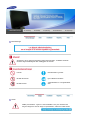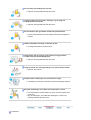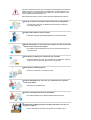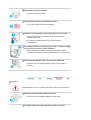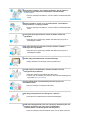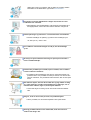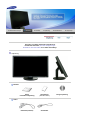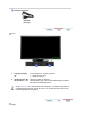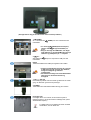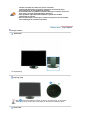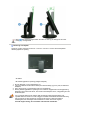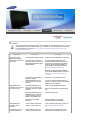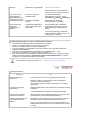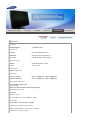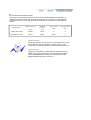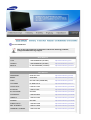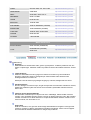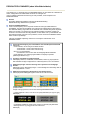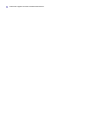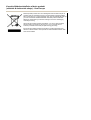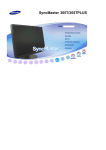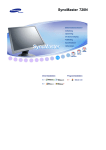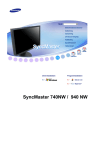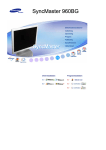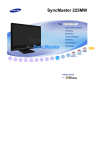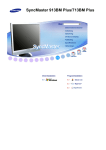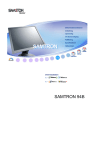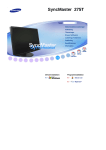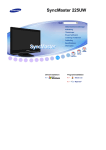Download Samsung SyncMaster 305T Brugervejledning
Transcript
SyncMaster 305T
Bemærkninger
Anvisninger, der er markeret med dette symbol skal overholdes - undladelse heraf kan
resultere i legemsbeskadigelse eller ødelæggelse af material.
Forbudt
Bør altid læses og forstås
Må ikke afmonteres
Fjern stikket fra kontakten
Må ikke berøres
Jordforbindelse for at undgå elektrisk
stød
Strøm
DPMS ( bør forklares - ingen her ved hvad DPMS er PC), hvis den ikke skal
bruges i længere tid. Hvis du bruger en pauseskærm, sæt denne til aktiv status.
Anvend aldrig et beskadiget eller løst stik.
z
Dette kan forårsage elektrisk stød eller brand.
Tag aldrig stikket ud ved at rykke i ledningen, og rør aldrig ved
ledningen med våde hænder
z
Dette kan forårsage elektrisk stød eller brand.
Anvend altid kun stik og kontakter med korrekt jordforbindelse.
z
Forkert jordforbindelse kan føre til elektrisk stød eller beskadigelse af
materiel.
Indsæt strømstikket forsvarligt, så det ikke går løst.
z
En dårlig forbindelse kan medføre brand.
Undgå at bøje stik og ledninger samt at placere tunge genstande
ovenpå disse og derved beskadige dem.
z
Dette kan forårsage elektrisk stød eller brand.
Undgå at tilslutte flere forlængerledninger eller stik til samme kontakt.
z
Dette kan føre til brand.
Undlad at koble netledningen fra, mens skærmen bruges.
z
Frakobling kan forårsage et strømstød og dermed beskadige skærmen.
Brug ikke netledningen, hvis stikket eller stikproppen er støvet.
z
z
Installation
Hvis netledningens stik eller stikprop er støvet, skal det rengøres med
en tør klud.
Brug af netledningen, hvis stikket eller stikproppen er støvet, kan
forårsage elektrisk stød eller brand.
Kontakt et autoriseret servicecenter når skærmen skal installeres på steder med
særligt meget støv, med høje eller lave temperaturer, med høj fugtighed, hvor
kemiske opløsninger anvendes eller hvor skærmen er tændt døgnet rundt som
f.eks. i lufthaven, jernbanestationer osv.
Såfremt dette ikke gøres, kan det medføre alvorlig beskadigelse af skærmen.
Anbring din skærm et forholdsvis støvfrit sted med lav luftfugtighed.
z
I modsat fald er der risiko for elektrisk stød eller der kan udvikle sig
brand inde i skærmen.
Undgå at tabe skærmen under transport.
z
Dette kan forårsage legemsbeskadigelse eller skade på materiel.
Montér skærmfoden i en montre eller på en hylde, så enden af foden ikke
stikker ud over montren eller hylden.
z
Produktet kan blive beskadiget, eller der kan opstå personskade, hvis
produktet tabes.
Anbring ikke produktet på en ustabil eller lille overflade.
z
Anbring produktet på en lige, plan overflade, da produktet kan vælte og
udgøre en fare for personer, specielt børn, der går forbi.
Anbring ikke produktet på gulvet.
z
Personer, specielt børn, kan falde over det.
Hold alle brændbare ting, som f.eks. lys, insekticider eller cigaretter,
borte fra produktet.
z
Ellers kan det medføre brand.
Hold alle varmeapparater borte fra strømkablet.
z
En smeltet belægning kan medføre elektrisk stød eller brand.
Installér ikke produktet på steder med dårlig ventilation som f.eks. en
bogreol, et skab e.l.
z
Enhver forøgelse af den interne temperatur kan medføre brand.
Sæt skærmen ned med forsigtighed.
z
Den kan muligvis blive ødelagt.
Anbring aldrig monitoren med skærmfladen nedad.
z
TFT-LCD overfladen kunne blive beskadiget.
Installation af et væghængsel skal foretages af professionel montør.
z
Der kan opstå skader ved installationer, der foretages af ikkekvalificerede personer.
z
Brug altid den monteringsenhed, der er angivet i ejerens
brugerhåndbog.
Når produktet installeres, skal man sørge for at der er afstand til væggen
(større end 10 cm), så der er plads til ventilation.
z
Dårlig ventilation kan medføre en forøgelse af produktets interne
temperatur. Det medfører nedsat komponentlevetid og forringet ydelse.
Opbevar plasticemballagen (pose) uden for børns rækkevidde.
z
Hvis børn leger med plasticemballagen (pose) kan det resultere i
kvælning.
Rengøring
Skærmkabinettet eller TFT-LCD fladen kan tørres af med en fugtig, blød klud.
Sprøjt ikke rengøringsmidlet direkte på monitoren.
z
Det kan føre til beskadigelse, elektrisk stød eller brand.
Anvend det anbefalede rengøringsmiddel og brug en blød klud.
Rengør stik og stikkontakt med en tør klud, hvis de er støvede eller
snavsede.
z
Et snavset stik kan forårsage elektrisk stød eller brand.
Sørg for at fjerne strømkablet, inden produktet rengøres.
z
Ellers kan det medføre elektrisk stød eller brand.
Fjern strømkablet fra stikkontakten, og aftør produktet med en blød, tør
klud.
z
Anvend ikke kemikalier som f.eks. voks, rensebenzin, alkohol,
fortyndere, insekticider, luftfriskere, smøremidler eller vaskemidler.
Kontakt et servicecenter eller kundecenter for indvendig rengøring en
gang om året.
z
Sørg for at holde produkterne rene indvendigt. Støv, som samles i de
indvendige dele over en længere periode, kan føre til fejlfunktion eller
brand.
Andet
Fjern ikke dæksel eller bagbeklædning.
z
z
Dette kan føre til elektrisk stød eller brand.
Overlad service til en kvalificeret servicetekniker.
Hvis skærmen ikke fungerer normalt - specielt, hvis der fremkommer
mærkelige lyde eller lugt - tag øjeblikkelig stikket ud og kontakt en
autoriseret forhandler eller servicetekniker.
z
Det kan føre til elektrisk stød eller brand.
Hold produktet borte fra steder, der udsættes for olie, røg eller kondens.
Installér ikke produktet i et køretøj.
z
z
Dette kan resultere i fejl, elektrisk stød eller brand.
Undgå især at bruge skærmen i nærheden af vand eller udendørs, hvor
den kan blive udsat for sne eller regn.
Hvis du taber skærmen, eller rammen beskadiges, skal du slukke for
skærmen og tage stikket ud af stikkontakten. Kontakt derefter
servicecentret.
z
Der kan opstå fejl med skærmen, som kan resultere i elektrisk stød eller
brand.
Sluk for strømmen, når der er lyn og torden udenfor, eller undlad at
bruge skærmen i en længere periode.
z
Der kan opstå fejl med skærmen, som kan resultere i elektrisk stød eller
brand.
Forsøg ikke på at flytte skærmen ved kun at trække i kablet eller
signalkablet.
z
Dette kan føre til systemsvigt, elektrisk stød eller brand på grund af
beskadigelse af kablet.
Ryk aldrig skærmen til højre eller til venstre ved bare at trække i
ledningen eller signalkablet.
z
Dette kan føre til systemsvigt, elektrisk stød eller brand på grund af
beskadigelse af kablet.
Tildæk aldrig skærmkabinettets ventilationsåbninger.
z
Dårlig ventilation kan forårsage systemsvigt eller brand.
Undgå at placere vandbeholdere, kemiske produkter eller små
metalgenstande på skærmen.
z
z
Dette kan resultere i fejl, elektrisk stød eller brand.
Hvis der siver en substans ind i skærmen, skal du koble netledningen fra
og kontakte en Serviceafdeling.
Hold produktet borte fra letantændelige kemiske sprayer eller
brændbare stoffer.
z
Det kan forårsage en eksplosion eller brand.
Stik aldrig metalgenstande ind i åbningerne i skærmen.
z
Dette kan føre til elektrisk stød, brand eller beskadigelse.
Indfør ikke metalgenstande, som f.eks. spisepind, metaltråd og bor eller
brandbare genstande, som f.eks. papir og tændstikker, i
ventilationshullet, hovedtelefonporten eller AV-portene.
z
Det kan forårsage brand eller elektrisk stød). Hvis der flyder fremmede
væsker eller vand ind i produktet, skal du slukke for produktet, trække
strømstikket ud af stikkontakten og kontakte servicecenteret.
Hvis du får vist et fast skærmbillede i længere tid, kan der der vises
restbilleder eller slørethed.
z
Skift tilstanden til energisparetilstand, eller indstil en pauseskærm til et
bevægeligt billede, når du skal være væk fra skærmen i længere tid.
Indstil opløsningen og frekvensen i overensstemmelse med modellen.
z
Forkerte indstillinger af opløsning og frekvens kan beskadige synet.
30" bred (75 cm) - 2560 x 1600
Hvis skærmen vedvarende betragtes for tæt på, kan det beskadige
synet.
Af hensyn til øjnene anbefales det at tage en pause på fem minutter i
timen ved skærmarbejde.
Installer ikke produktet på en ustabil, ujævn overflade, eller et sted der
kan blive udsat for vibrationer.
z
Produktet kan blive beskadiget, eller der kan opstå personskade, hvis
produktet tabes. Hvis produktet anvendes på et sted, hvor det kan blive
udsat for vibrationer, kan produktets levetid forkortes, eller der kan opstå
brand.
Når skærmen flyttes, skal man først slukke den og tage stikket ud. Sørg
for, at alle ledninger, herunder antenneledningen og ledninger, som er
tilsluttet andre enheder, tages ud, før du flytter skærmen.
z
Hvis du ikke tager en ledning ud, kan det føre til brand eller elektrisk
stød.
Sørg for, at der er mere end to personer, når produktet flyttes.
z
Tabes produktet, kan det medføre fejlfunktion eller fysisk skade.
Anbring produktet udenfor børns rækkevidde, da de kan komme til
skade ved at hænge i det.
z
Et produkt, der vælter, kan forvolde fysisk skade og endda død.
Hvis produktet ikke bruges i en længere periode, bør produktet ikke
være tilsluttet.
z
Ellers kan det medføre varmeafgivelse fra det opsamlede støv eller
nedsat isolering, der kan føre til elektrisk stød eller brand.
Anbring ikke børnenes foretrukne legetøj (eller andet der kan friste) på
produktet.
z
Børn forsøger måske at klatre op på produktet for at hente en ting.
Produktet kan vælte med risiko for fysisk skade eller endda død.
Når du løfter eller flytter skærmen, må du ikke vende skærmen rundt,
mens du holder i soklen.
z
Dette kan medføre, at din skærm falder og bliver beskadiget, eller der
kan opstå personskade.
God siddestilling ved brug af skærmen
Forsøg at bevare en god siddestilling, når du bruger skærmen.
z
z
z
z
z
z
z
Hold ryggen lige.
Sørg for en afstand på ca. 45 til 50 cm mellem dine øjne og
skærmen. Se på skærmen lidt over den, og hav skærmen lige
foran dig.
Vip skærmen opad, ca. 10 til 20 grader. Justér skærmens
højde, så skærmens overkant er lige under dine øjne.
Justér skærmvinklen, så der ikke reflekteres lys på skærmen.
Forsøg at holde dine arme lodrette i forhold til dine armhuler.
Hold dine arme i niveau med dine håndrygge.
Hold albuens vinkel lodret.
Hold knæene i en vinkel på mere end 90 grader. Dine fødder
må ikke løftes fra gulvet. Juster armens placering, så den er
under hjertet.
Kontroller, at pakken indeholder følgende dele.
Kontakt din forhandler, hvis der mangler noget.
Kontakt en lokal forhandler for at købe ekstraudstyr.
Udpakning
Manuelt
Hurtig
installationsvejledning
Garantibevis
(Ikke alle steder)
DVI-kabel (tilbehør)
Strømkabel
Kabel
Brugervejledning
Prodáváno samostatne
USB-kabel
(A-B Type)
Foran
1.
Knappen Lysstyrke
[ ]
Tryk på knappen for at justere lysstyrken.
▼ : Skærmen bliver mørk.
▲ : Skærmen bliver lys.
2.
Tænd/sluk-knap [ ] /
Strømindikator
Tænder og slukker for skærmen. /
Det blå indikator lyser under normale driftsbetingelser og blinker,
når skærmens indstillinger justeres.
Gå til PowerSaver, der er nærmere beskrevet i håndbogen, for yderligere oplysninger om
energibesparende funktioner. Sæt din PC til OFF, når den ikke skal bruges eller hvis du
forlader arbejdspladsen i længere tid.
Bagpå
(Konfigurationen bag på monitoren kan variere mellem produkter.)
1.
DOWN :
Slut USB-skærmens
USB-kablet.
z
z
DOWN-port til en USB-enhed med
For at bruge
DOWN (Downstreamport)
skal du slutte
UP (Upstreamkabel ) til
pc'en .
Sørg for at bruge det USB-kabel, som fulgte
med skærmen, til at tilslutte
UP-porten på
skærmen og USB-porten på en computer.
2.
UP :
Slut skærmens
USB-kablet.
UP-port til computerens USB-port med
DVI IN
Tilslut DVI-kablet til DVI-stikket på bagsiden af din skærm.
z
z
Ved brug af DVI-D (Dual link) kan du i forhold
til DVI-D (single link) forvente den dobbelte,
hurtigere hastighed og forbedret
signalkvalitet.
Det anbefales kraftigt at anvende DVI-D-kabel
(Dual link) for den bedste kvalitet og
hastighed.
1. ON [ | ] / OFF [O]
Denne lampe lyser blå ved normal drift og blinker blå en enkelt
gang, når skærmen gemmer dine justeringer.
2. POWER
Tilslut skærmens strømkabel til dette stik bag på monitoren.
Kensington-lås
Kensington-låsen er en enhed, der anvendes til fysisk at
fastgøre systemet, når det anvendes et offentligt sted. (Låsen
skal anskaffes separat.)
For hjælp til brug af en låseenhed skal du kontakte
forhandleren, hvor du købte den.
Højdejustering
Fjern låsepalen på soklen for at løfte skærmen op eller ned
Gå til afsnittet Tilslutning af Skærmen for yderligere oplysninger om kabeltilslutninger.
Tilslutning af skærmen
1.
Forbind skærmens strømkabel til strømstikket på skærmens bagpanel.
Sæt stikket fra skærmens strømkabel i den nærmeste stikkontakt.
2.
Bruge DVI-tilslutningskablet (digitalt) sammen med skærmkortet.
Tilslut DVI-kablet til DVI-stikket på bagsiden af din skærm.
[ DVI IN ]
Tænd for computer og skærm. Hvis du ser et skærmbillede, er installationen færdig.
Tilslutning USB
Du kan bruge en USB-enhed, som f.eks. en mus, et tastatur, en Memory Stick eller en
ekstern harddisk, ved at slutte den til skærmens
DOWN uden at slutte den til pc'en.
Skærmens
USB 2,0.
USB port understøtter højhastigheds-, certificeret
Høj hastighed
Fuld hastighed
Lav hastighed
Slut skærmens
Datahastighed
480 Mbps
12 Mbps
1,5 Mbps
Strømforbrug
2,5W
(maks., pr. port)
2,5W
(maks., pr. port)
2,5W
(maks., pr. port)
UP-port til computerens USB-port med USB-kablet.
For at bruge
DOWN skal du slutte UP (Upstreamkabel ) til pc'en.
Sørg for at bruge det USB-kabel, som fulgte med skærmen, til at tilslutte
porten på skærmen og USB-porten på en computer.
Slut USB-skærmens
UP-
DOWN-port til en USB-enhed med USB-kablet.
Procedurerne for anvendelse er de samme som for brug af en ekstern enhed, der er sluttet til
pc'en.
z
z
z
z
Du kan tilslutte og bruge et tastatur og en mus.
Du kan afspille en fil fra en medieenhed.
(Eksempler på medieenheder:MP3, digitalkamera osv.)
(Eksempler på lagerenheder:Ekstern hukommelse, hukommelseskort, hukommelseslæser,
MP3-afspiller af harddisktypen osv.)
Du kan bruge andre USB-enheder, som kan tilsluttes en computer.
z
Når du slutter en enhed til porten
DOWN på skærmen, skal du tilslutte
z
z
z
enheden ved hjælp af et kabel, der passer til enheden.
(Vedrørende køb af kabel og eksterne enheder kan du henvende dig til
serviceafdelingen for det pågældende produkt).
Firmaet hæfter ikke for problemer med eller skader på en ekstern enhed som
følge af brug af et ikke-godkendt kabel til tilslutning.
Visse produkter følger ikke USB-standarden, og dette kan medføre
funktionsfejl på enheden.
Hvis enheden svigter, selvom den er sluttet til computeren, skal du kontakte
serviceafdelingen for enheden/computeren.
Brug af holderen
Glidesokkel
A. Højdejustering
Drejning af fod
Med ( ),kan du dreje skærmen til højre og venstre i en vinkel på 90° for at indstille
skærmen på langs. Under foden er der gummi for at forhindre at skærmen glider.
Vippevinkel
Med ( ), kan du justere vippevinklen til mellem 3° frem og 25° tilbage for den mest
behagelige visningsvinkel.
Montering af fodstykke
Til denne monitor anvendes en 200 mm x 100 mm / 100 mm x 100 mm VESA kompatibel
tilslutningsplade for ophæng.
A. Skærm
B. Tilslutningsplade for ophæng (Sælges sedparat)
1. Sluk for skærmen, og tag netledningen ud.
2. Læg LCD-skærmen med forsiden nedad på et fladt underlag og på en pude, så skærmen
beskyttes.
3. Fjern de fire skruer, og tag derefter foden af LCD-skærmen.
4. Anbring tilslutningspladen for ophænget ud for hullerne i bagpanelets monteringsplade og
fastspænd den med de fire skruer, der leveres med fodstykke-armen, vægophæng and det
andet fodstykke.
For at montere skærmen på væggen skal du købe det vægmonteringsudstyr til at
opsætte skærmen mindst 10 cm fra væggens overflade. Kontakt det nærmeste Samsung
Service Center for flere oplysninger. Samsung Electronics er ikke ansvarlige for
beskadigelser, der forårsages af anvendelse af en anden fod end de angivne.
Anvend vægmontering, der overholder internationale standarder.
Checklist
Check oplysninger i det følgende afsnit, før du tilkalder en servicetekniker, for at se, om du
selv kan klare problemet. Hvis du har brug for assistance, kan du bruge telefonnummeret
på dit garantibevis, nummeret, der er angivet i afsnittet med Oplysninger eller du kan
kontakte din forhandler.
Symptomer
Der er ikke noget
billede på skærmen.
Jeg kan ikke tænde for
monitoren.
Checkliste
Løsninger
Er strømkablet rigtigt tilsluttet? Kontroller strømforbindelse og forsyning.
Hvis strømmen er tilsluttet,
genstart computeren for at se
åbningsskærm-billedet (login
skærmbilledet).
Hvis åbningsskærmbilledet (login
skærmbilledet) kommer frem, start så
computeren i passende mode (sikker
mode for Windows ME/2000/XP), og
juster derefter videokortets frekvens.
(Se Fabriksindstillede Modes.)
Bemærk: Hvis åbningsskærmbilledet
(login skærmbilledet) ikke kommer frem,
kontakt da et servicecenter eller din
forhandler.
Der er ikke noget billede på
skærmen. Blinker
strømindikatorlampen på
monitoren med 1 sekunds
interval?
Skærmbilledet har
underlige farver eller er
kun sort og hvidt.
Monitoren er i PowerSaver mode.
Tryk på en tast på tastaturet eller flyt
musen for at aktivere monitoren og kald
billedet frem på skærmen.
Har skærmbilledet kun én
farve, som om man ser på
skærmen gennem et stykke
cellofan?
Kontroller signalkabelforbindelsen.
Blev skærmbilledets farver
anderledes efter at køre et
program eller på grund af
kollision af applikationer?
Genstart computeren.
Er videokortet indstillet
korrekt?
Indstil videokortet i henhold til
instruktionsbogen for videokort.
Skærmbilledet er
pludselig ude af
balance.
Har du justeret monitorens
opløsning eller frekvens?
Juster videokort opløsning og frekvens.
(Se Fabriksindstillede Modes).
LED blinker, men der
er ingen billeder på
Check Display Timing på
menuen og kontroller, om
Juster frekvensen rigtigt i henhold til
videokortets instruktionsbog og de
Sørg for at videokortet er skubbet helt
ind.
skærmen.
frekvensen er rigtigt indstillet.
Fabriksindstillede Modes.
(Maximumfrekvens per resolution kan
variere fra det ene produkt til det andet).
Der er kun 16 farver
vist på skærmen.
Skærmbilledets farver
har ændret sig efter at
videokortet blev skiftet.
Jeg kan ikke bruge
opløsningen
2560x1600 med
skærmen.
Er farverne i Windows
indstillet korrekt?
For Windows ME/2000/XP:
Indstil farverne korrekt ved at gå til
Kontrolpanel → Skærm → Indstillinger.
Er videokortet indstillet
korrekt?
Indstil vidokortet i henhold til
instruktionsbogen for videokort.
Understøtter grafikkortet på
din computer opløsningen
2560x1600?
Hvis dit grafikkort ikke understøtter
opløsningen 2560x1600, kan du kun
bruge opløsningen 1280x800 på din
skærm.
For at bruge opløsningen 2560x1600,
skal du erstatte dit grafikkort med ét, der
understøtter den opløsning.
Check følgende punkter, hvis der er problemer med monitoren.
1. Kontroller at strømledning og kabel er rigtigt tilsluttet computeren.
2. Check om computeren bipper mere end 3 gange ved opstart.
(Hvis den gør, tilkald service for computerens bundkort).
3. Hvis du installerede et nyt skærmkort, eller hvis du samlede pc'en, skal du kontrollere den
installerede skærmkortdriver.
4. Kontrollér, at scanningsforholdet for videoskærmen er indstillet til 60Hz +/- 2Hz.
(Den bør ikke overstige 60 Hz ved brug af maksimumopløsning.)
5. Hvis du har problemer med at installere adapter (video) drev, så genstart computeren i Sikker
Mode, fjern Display Adapteren i "Kontrolpanel, System, Udstyrsadministrator" og genstart
computeren for at geninstallere adapter (video) driver
Hvis problemet sker gentagne gange, bør en autoriseret servicetekniker tilkaldes.
Spørgsmål & Svar
Spørgsmål
Hvordan ændrer jeg
frekvensen?
Svar
Frekvensen kan ændres ved at omkonfigurere videokortet.
Bemærk, at support for videokort kan variere, afhængigt af
versionen af den anvendte driver.
(Se instruktionsbogen for computer eller videokort for yderlige
oplysninger).
Hvordan kan jeg justere
opløsningen?
Windows ME/XP/2000: Indstil opløsningen i Kontrolpanel, Skærm,
Indstillinger.
* Kontakt fabrikanten af videokort for yderligere oplysninger.
Hvordan kan jeg indstille
PowerSaver funktionen?
Windows ME/XP/2000: Indstil BIOS-SETUP for computeren eller
pauseskærmen. (Se Windows/Computerhåndbog).
Hvordan kan jeg rengøre det
udvendige kabinet/LCD
Skærm?
Slå strømmen fra, tag ledningen ud og tør monitoren af med en
blød klud. Brug enten et rengøringsmiddel eller rent vand.
Sørg for, at der ikke efterlades rester af rengøringsmidlet og at
kabinettet ikke bliver ridset. Pas på, at der ikke kommer vand ind i
monitoren.
Generelle
Generelle
Modelbetegnelse
SyncMaster 305T
LCD Skærm
Størrelse
30 " bred diagonalt (75 cm)
Billedareal
641,28 mm (H) x 400,8 mm (V)
Pixel Pitch
0,2505 mm (H) x 0,2505 mm (V)
Synkronisering
Vandret
49,3kHz, 98,7kHz +/- 2kHz
Lodret
60Hz +/- 2Hz
Skærmfarver
8bit farver (16,7 M)
Opløsning
Optimal opløsning
2560 x 1600@60 Hz, 1280 x 800@60 Hz
Maksimal opløsning
2560 x 1600@60 Hz, 1280 x 800@60 Hz
Inputsignal. Afgrænset
DVI-kompatibel, digital RGB
0,7 V p-p ±5%
TMDS (Transition Minimized Differential Signaling)
Maksimum Pixel Clock
268,5 MHz
Strømforsyning
AC 100 - 240 V~ (+/- 10 %), 50/60 Hz ± 3Hz
Signalkabel
DVI-D til DVI-D-stik (Dual-link), aftageligt
Dimensioner (BxHxD) (Uden sokkel)
690,2 x 449,6 x 83,0 mm / 27,1 x 17,7 x 3,2 inch
Dimensioner (BxHxD) / Vægt
690,2 x 502,2 x 280,0 mm / 27,1 x 19,7 x 11,0 inch , 11,6 kg / 25,57 lbs
VESA Monteringsplade
200 mm x 100 mm, 100 mm x 100 mm
Miljøforhold
Drift
Temperatur: 10 °C ~ 40 °C (50 °F ~ 104 °F)
Fugtighed: 10% ~ 80%, ikke-kondenserende
Opbevaring
Temperatur: -20 °C ~ 45 °C (-4 °F ~113 °F)
Fugtighed: 5% ~ 95%, ikke-kondenserende
Plug and Play
Denne monitor kan installeres på alle Plug & Play-kompatible systemer. Interaktion mellem monitor
og computer system vil give de bedste driftsforhold og monitor indstillinger. I de fleste tilfælde vil
monitor installation ske automatisk, med mindre brugeren ønsker at vælge alternative indstillinger.
Dot Acceptable
TFT LCD skærmen er fremstillet ved hjæp af avanceret halvleder-teknologi med 1ppm (en
milliontedel) nøjagtighed. De RØDE, GRØNNE, BLÅ og HVIDE pixels kan undertiden forekomme
lyse, eller der kan forekomme sorte pixels. Det er imidlertid ikke ensbetydende med dårlig kvalitet og
du kan have fuld tillid til produktet.
z
Antallet af TFT LCD-underpixel i dette produkt er f.eks. 12.288.000.
Bemærk: Design og specifikationer kan ændres uden forudgående varsel
Klasse B-udstyr (informations/kommunikationsudstyr til privat brug)
Dette produkt overholder direktiverne for elektromagnetisk kompatibilitet for privat brug og kan
anvendes i alle områder, herunder fælles, private områder.
(Klasse B-udstyr giver mindre elektromagnetiske påvirkning end klasse A-udstyr.)
PowerSaver
Denne monitor har et indbygget PowerSaver energistyringssystem,. Dette system sparer på energien
ved at sende din monitor til lavenergiforbrug, når den ikke er blevet brugt et stykke tid. Monitoren vil
automatisk gå tilbage til normal drift, når du bevæger computerens mus eller trykker på en tast i
tastaturet. Hvis du ønsker at spare på energien, bør du slukke for din monitor, når den ikke skal bruges,
eller hvis du ikke bruger den i en længere periode. PowerSaver systemet virker ved hjælp af et
videokort, der følger VESA DPMS, og som er installeret i din computer. Du skal bruge den software
utility, der er installeret på din computer, for at anvende denne funktion.
Tilstand
Normal Drift
Strøbesparelse
Strømafbryder
EPA/ENERGY
2000
(Tænd/sluk
lampe)
Strømindikator
blå
blå, blinker
Sort
Sort
Effektforbrug
Mindre end
130 W
Mindre end 2 W
Mindre end 1 W
Mindre end 0 W
Strømafbryder
(Strøm til/fra)
Denne monitor opfylder EPA ENERGY STAR® og ENERGY2000
kravene, når den anvendes sammen med en computer med VESA
DPMS funktion. SAMSUNG, der er en ENERGY STAR®Partner, har
fastslået, at dette produkt opfylder ENERGY STAR®retningslinjer for
energibesparelse.
Forudindstillede skærmtilstande
Hvis signalet fra computeren er det samme som følgende fabriksindstillede Timing Modes, vil
skærmen blive justeret automatisk. Hvis signalet derimod ikke er det samme, vil skærmbilledet
måske forsvinde helt, selv om LED er tændt. Se håndbogen for videokortet og indstil skærmen
således:
Lodret Frekvens
(kHz)
Vandret
Frekvens
(Hz)
Pixel Clock
(MHz)
Sync Polaritet
(V/L)
VESA, 1280 x 800
49,306
59,91
71
+/-
VESA, 2560 x 1600
98,713
59,972
268,5
+/-
Display Mode
Vandret Frekvens
Den tid, det tager at scanne én linje, der går fra højre kant til venstre
kant af skærmen vandret, kaldes den Vandrette Cyklus, og det
inverse tal for Vandret Cyklus kaldes Vandret Frekvens. Enhed: kHz.
Lodret Frekvens
Nøjagtigt som et lysstofrør, så skal skærmen gentage det samme
billede mange gange i sekundet for at vise et billede for brugeren.
Denne gentagelsesfrekvens kaldes den Lodrette Frekvens eller
billedgenskabelsesfrekvensen. Enhed: Hz.
Kontakt SAMSUNG
Hvis du har spørgsmål eller kommentarer vedrørende Samsung produkter,
venligst kontakte Samsung Support.
North America
U.S.A
1-800-SAMSUNG (7267864)
http://www.samsung.com
CANADA
1-800-SAMSUNG (7267864)
http://www.samsung.com/ca
MEXICO
01-800-SAMSUNG (7267864)
http://www.samsung.com/mx
Latin America
ARGENTINE
0800-333-3733
http://www.samsung.com/ar
BRAZIL
4004-0000
http://www.samsung.com/br
CHILE
800-726-7864 (SAMSUNG)
http://www.samsung.com/cl
COLOMBIA
01-8000112112
http://www.samsung.com.co
COSTA RICA
0-800-507-7267
http://www.samsung.com/latin
ECUADOR
1-800-10-7267
http://www.samsung.com/latin
EL SALVADOR
800-6225
http://www.samsung.com/latin
GUATEMALA
1-800-299-0013
http://www.samsung.com/latin
JAMAICA
1-800-234-7267
http://www.samsung.com/latin
PANAMA
800-7267
http://www.samsung.com/latin
PUERTO RICO
1-800-682-3180
http://www.samsung.com/latin
REP. DOMINICA
1-800-751-2676
http://www.samsung.com/latin
TRINIDAD & TOBAGO
1-800-7267-864
http://www.samsung.com/latin
VENEZUELA
1-800-100-5303
http://www.samsung.com/latin
Europe
BELGIUM
02 201 2418
http://www.samsung.com/be
CZECH REPUBLIC
844 000 844
http://www.samsung.com/cz
DENMARK
38 322 887
http://www.samsung.com/dk
FINLAND
09 693 79 554
http://www.samsung.com/fi
FRANCE
08 25 3260 (€ 0,15/min)
http://www.samsung.com/fr
GERMANY
01805 - 121213 (€ 0,14/Min)
http://www.samsung.de
HUNGARY
06-80-SAMSUNG (7267864)
http://www.samsung.com/hu
ITALIA
800 SAMSUNG (7267864)
http://www.samsung.com/it
LUXEMBURG
02 261 03 710
http://www.samsung.lu
NETHERLANDS
0900 20 200 88 (€ 0,10/Min)
http://www.samsung.com/nl
NORWAY
231 627 22
http://www.samsung.com/no
POLAND
0 801 801 881
http://www.samsung.com/pl
PORTUGAL
80 8 200 128
http://www.samsung.com/pt
REPUBLIC OF IRELAND
0818 717 100
http://www.samsung.com/uk
SLOVAKIA
0800-SAMSUNG (7267864)
http://www.samsung.com/sk
SPAIN
902 10 11 30
http://www.samsung.com/es
SWEDEN
08 585 367 87
http://www.samsung.com/se
SWITZERLAND
1-800-SAMSUNG (7267864)
http://www.samsung.com/ch
U.K
0870 SAMSUNG (7267864)
http://www.samsung.com/uk
CIS
ESTONIA
800-7267
http://www.samsung.ee
LATVIA
800-7267
http://www.samsung.com/lv
LITHUANIA
800-77777
http://www.samsung.lt
KAZAKHSTAN
8 800 080 1188
http://www.samsung.kz
RUSSIA
8-800-200-0400
http://www.samsung.ru
UKRAINE
8-800-502-0000
http://www.samsung.com/ur
UZBEKISTAN
140-1234
http://www.samsung.uz
Asia Pacific
AUSTRALIA
1300 362 603
http://www.samsung.com/au
CHINA
800-810-5858, 010- 6475 1880
http://www.samsung.com.cn
HONG KONG
3698-4698
http://www.samsung.com/hk
INDIA
3030 8282, 1800 1100 11
http://www.samsung.com/in
INDONESIA
0800-112-8888
http://www.samsung.com/id
JAPAN
0120-327-527
http://www.samsung.com/jp
MALAYSIA
1800-88-9999
http://www.samsung.com/my
PHILIPPINES
1800-10-SAMSUNG (7267864)
http://www.samsung.com/ph
SINGAPORE
1800-SAMSUNG (7267864)
http://www.samsung.com/sg
THAILAND
1800-29-3232, 02-689-3232
http://www.samsung.com/th
TAIWAN
0800-329-999
http://www.samsung.com/tw
VIETNAM
1 800 588 889
http://www.samsung.com/vn
Middle East & Africa
SOUTH AFRICA
0860 7267864 (SAMSUNG)
http://www.samsung.com/za
U.A.E
800SAMSUNG (7267864)
8000-4726
http://www.samsung.com/mea
Ordforklaring
Dot Pitch
Skærmbilledet er sammensat af røde, grønne og blå punkter. Jo tættere punkterne står, des
højere er opløsningen. Afstanden mellem to punkter af samme farve kaldes 'Dot Pitch'. Enhed:
mm.
Lodret Frekvens
Skærmen skal kaldes frem flere gange hvert sekund for at danne og vise et billede for
brugeren. Frekvensen af denne gentagelse per sekund kaldes Lodret Frekvens eller
Gentagelsesfrekvens. Enhed: Hz.
Eksempel : Hvis det samme lys gentages 60 gange pr. sekund, betragtes det som 60 Hz.
Vandret Frekvens
Den tid, det tager at scanne én linje, der går fra højre kant til venstre kant af skærmen vandret,
kaldes den Vandrette Cyklus. Det inverse tal for Vandret Cyklus kaldes Vandret Frekvens.
Enhed: kHz.
Interlace og Non-Interlace Metoder
Når skærmens vandrette linjer fra top til bund vises i rækkefølge, kaldes det Non-Interlace
metode, mens det kaldes Interlace metode, når lige og derefter ulige linjer vises. Non-Interlace
metoden anvendes for de fleste skærme for at opnå et klart billede. Interlace metoden er den
samme metode, som anvendes for TV.
Plug & Play
Dette er en funktion, som giver den bedst mulige skærmkvalitet for brugeren ved at gøre det
muligt for computer og skærm automatisk at udveksle informationer. Denne monitor opfylder
den internationale standard VESA DDC for Plug & Play funktionen.
Opløsning
Antallet af vandrette og lodrette punkter, der anvendes for at danne skærmbilledet, kaldes
'opløsning'. Dette tal angiver billedets nøjagtighed. Høj opløsning er velegnet for multi-tasking,
idet skærmen er i stand til at vise flere billedinformationer.
Eksempel :Hvis opløsningen er 2560 x 1600 betyder det, at skærmbilledet er sammensat af
2560 vandrette punkter (vandret opløsning) og 1600 lodrette punkter (lodret
opløsning).
For bedre billede
1. Juster computer-opløsningen og skærmens strålehastighed (opdateringsfrekvens) som
beskrevet nedenfor for at opnå den højeste billedkvalitet. Skærmens billedkvalitet kan være
ujævn, hvis der ikke ydes den højeste billedkvalitet i TFT-LCD.
{
{
Opløsning: 2560 x 1600
Lodret frekvens (opdateringshastighed): 60 Hz
2. TFT LCD skærmen er fremstillet ved hjæp af avanceret halvleder-teknologi med 1ppm (en
milliontedel) nøjagtighed. De RØDE, GRØNNE, BLÅ og HVIDE pixels kan undertiden
forekomme lyse, eller der kan forekomme sorte pixels. Det er imidlertid ikke ensbetydende
med dårlig kvalitet og du kan have fuld tillid til produktet.
{
Antallet af TFT LCD-underpixel i dette produkt er f.eks. 12.288.000.
3. Ved rengøring af monitor og skærmflade, bør du kun bruge en blød klud med en smule af det
anbefalede rensemiddel, og derefter tørre efter med en tør klud. Husk ikke at være for
hårdhændet, idet dette kan medføre at der dannes mærker på skærmen.
4. Hvis du får vist et fast skærmbillede i længere tid, kan der der vises restbilleder eller
slørethed.
Skift tilstanden til energisparetilstand, eller indstil en pauseskærm til et bevægeligt billede,
når du skal være væk fra skærmen i længere tid.
Rettigheder
Oplysningerne i dette dokument kan ændres uden varsel.
© 2007 Samsung Electronics Co., Ltd. Alle rettigheder forbeholdt.
Enhver form for gengivelse uden forudgående skriftlig tilladelse fra Samsung Electronics Co., Ltd
er strengt forbudt.
Samsung Electronics Co., Ltd er ikke ansvarlig for eventuelle fejl i håndbogen eller for heraf
følgende skader som følge af levering, drift eller anvendelse af denne håndbog.
Samsung er det indregistrerede varemærke for Samsung Electronics Co., Ltd; Microsoft, Windows
og Windows NT er indregistrerede varemærker for Microsoft Corporation; VESA, DPMS og DDC
er indregistrerede varemærker for Video Standards Association; ENERGY STAR® navn og logo er
indregistrerede varemærker for U.S. Environmental Protection Agency (EPA). Samsung
Electronics Co., Ltd, der er en ENERGY STAR® Partner, har fastslået, at dette produkt opfylder
ENERGY STAR® retningslinjer for energibesparelse. Alle andre produkter, der omtales i
håndbogen, er muligvis varemærker eller indregistrerede varemærker for deres respektive ejere.
MÉXICO
IMPORTADO POR:
SAMSUNG ELECTRONICS MÉXICO. S.A. de C.V.
Vía Lopez Portillo No. 6, Col. San Fco. Chilpan
Tultitlán, Estado de México, C.P. 54940
Tel: 01-55-5747-5100 / 01-800-726-7864
EXPORTADO POR:
Samsung Electronics CO.,LTD.
416, Mae tan-3dong, Yeongtong - gu,
Suwon City, Gyeonggi-do Korea
PRODUKTOPLYSNINGER (uden billedbibeholdelse)
LCD-skærme og -tv-apparater kan have billedbibeholdelse, når der skiftes fra et billede til et
andet, særligt efter at et statisk billede er blevet vist i længere tid.
I denne vejledning beskrives korrekt brug af LCD-produkter, så de beskyttes mod
billedbebeholdelse.
Garanti
Garantien dækker ikke defekter forårsaget af billedindbrænding.
Billedindbrænding dækkes ikke af garantien.
Hvad er billedbebeholdelse?
Under normal betjening af et LCD-panel forekommer der ingen bibeholdelse af
pixelbilleder. Hvis det samme billede vises i længere tid, akkumuleres en lille forskel i
den elektriske ladning dog mellem de to elektroder, der omslutter de flydende krystaller.
Dette kan resultere i en ophobning af de flydende krystaller i bestemte områder på
skærmen. Derved bevares det forrige billede, når der skiftes til et nyt videobillede. Ved
alle skærmprodukter, herunder LCD-produkter, kan der forekomme billedbibeholdelse.
Dette er ikke en produktfejl.
Følg den anbefalede vejledning nedenfor for at beskytte LCD-enheden mod
billedbibeholdelse.
Tilstanden Strømstyring fra, Pauseskærm eller strømbesparelsestilstand
Eksempel)
z Sluk enheden, når der bruges et statisk mønster.
- Sluk enheden i 4 timer efter 20 timers brug.
- Sluk enheden i 2 timer efter 12 timers brug.
z Brug evt. en pauseskærm.
- Pauseskærm med én farve eller et bevægeligt billede anbefales.
z Sluk skærmen vha. strømstyringsmodellen PC Display Properties
(Skærmegenskaber for pc).
Forslag til specifikke anvendelsesformål
Eksempel) Lufthavne, transithaller, børsmarkeder, banker og styresystemer
Det anbefales at følge konfigurationen af skærmsystemet, som vist nedenfor:
Skærmoplysninger sammen med logo eller cyklussen for bevægelige
billeder.
Eksempel) Cyklus: Skærmoplysninger i 1 time efterfulgt af et skærmlogo eller et
bevægeligt billede i 1 minut.
Skift farveoplysningerne jævnligt (brug 2 forskellige farver).
Eksempel) Roter billedoplysningerne med 2 farver hver halve time.
Undgå at bruge en kombination af tegn og baggrundsfarver, hvor der er stor
lysstyrkeforskel.
Undgå at bruge grå farver, som let kan forårsage billedbibeholdelse.
Undgå følgende: Farver, hvor der er stor lysstyrkeforskel (sort og hvid, grå)
Eksempel)
z
Anbefalede indstillinger: Klare farver med kun en anelse lysstyrkeforskel
- Skift tegnfarverne og –baggrunden hver halve time
Eksempel)
z
- Hver halve time skal tegnene med bevægelse skiftes.
Eksempel)
Den bedste måde at beskytte skærmen mod billedbibeholdelse er at indstille
pc'en eller systemet til at køre et pauseskærmsprogram, når du ikke bruger
enheden.
Billedbibeholdelse forekommer ikke, når et LCD-panel betjenes under normale forhold.
Normale forhold defineres som en jævnlig ændring af videomønstrene. Når LCDpanelet betjenes i længere tid med et fast mønster (over 12 timer), kan der forekomme
en anelse forskel i spændingen mellem de elektroder, der styrer de flydende krystaller i
en pixel (LC - Liquid Crystal).Spændingen mellem elektroderne øges med tiden, hvilket
tvinger de flydende krystaller til at "hælde". Når dette sker, kan det forrige billede ses,
når mønstret ændres.
Dette kan undgås, ved at den akkumulerede spænding mindskes.
LCD Monitor opfylder ISO13406-2 Pixelstandard Klasse II.
Korrekt affaldsbortskaffelse af dette produkt
(elektrisk & elektronisk udstyr) - Kun Europa
Mærket på dette produkt eller i den medfølgende dokumentation betyder, at
produktet ikke må bortskaffes sammen med almindeligt husholdningsaffald
efter endt levetid. For at undgå skadelige miljø- eller sundhedspåvirkninger på
grund af ukontrolleret affaldsbortskaffelse skal dette produkt bortskaffes
særskilt fra andet affald og indleveres behørigt til fremme for bæredygtig
materialegenvinding.
Hjemmebrugere bedes kontakte forhandleren, hvor de har købt produktet,
eller den lokale myndighed for oplysning om, hvor og hvordan de kan
indlevere produktet med henblik på miljøforsvarlig genvinding.
Erhvervsbrugere bedes kontakte leverandøren og læse betingelserne og
vilkårene i købekontrakten. Dette produkt bør ikke bortskaffes sammen med
andet erhvervsaffald.